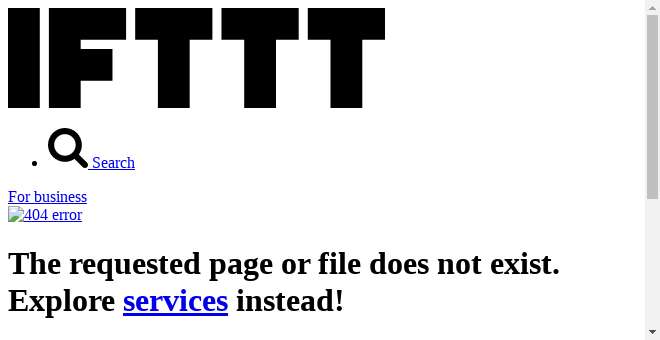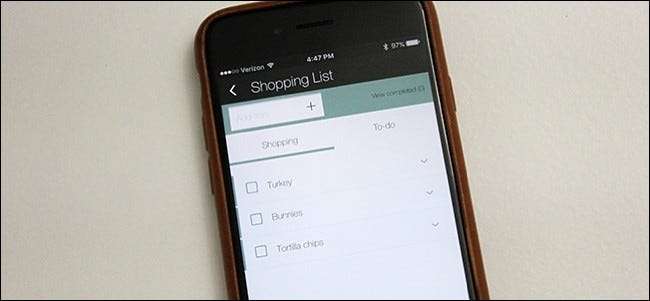
Alışveriş listenize bir şeyler eklemek için Amazon Echo'yu kullanıyorsanız, nihayet alışverişe çıkmaya hazır olduğunuzda bu listeyi e-postanıza şu şekilde gönderebilirsiniz.
İLİŞKİLİ: Amazon Echo'nuzu Nasıl Kurar ve Yapılandırırsınız
Alexa uygulaması alışveriş listenizi saklar, böylece uygulamayı açıp yan menüden "Alışveriş ve Yapılacaklar Listeleri" ni seçtiğinizde, eklediğiniz her şeyin bir listesini alırsınız. Ancak, alışveriş listenizin metin tabanlı bir sürümü için Alexa uygulamasına güvenmeyi tercih etmezseniz (zaten o kadar da harika değil), adlı bir hizmeti kullanabilirsiniz. IFTTT bu listeyi e-postanıza (hatta Evernote veya IFTTT'nin desteklediği başka bir hizmete) göndermek için.
Daha önce IFTTT kullanmadıysanız, Başlamak için rehberimize göz atın nasıl hesap oluşturulacağı ve uygulamaları nasıl bağlayacağınız hakkında bilgi için. Ardından, gerekli tarifi oluşturmak için buraya geri dönün.
Size kolaylık sağlamak için tarifin tamamını zaten oluşturduk ve buraya yerleştirdik - bu nedenle, IFTTT konusunda çok bilgiliyseniz aşağıdaki "Ekle" düğmesini tıklamanız yeterlidir. Henüz yapmadıysanız, E-posta kanalının yanı sıra Alexa kanalını bağlamanız gerekecektir.
Tarifi özelleştirmek istiyorsanız (e-postadan başka bir şey kullanmak isterseniz büyük olasılıkla yapmak isteyeceksiniz, işte onu nasıl oluşturduk. Başlamak için IFTTT ana sayfası ve sayfanın üst kısmındaki "Tariflerim" i tıklayın.

Ardından, "Tarif Oluştur" a tıklayın.

Mavi ile vurgulanan "bu" üzerine tıklayın.

Arama kutusuna "Alexa" yazın veya onu, altındaki ürün ve hizmetler tablosunda bulun (yine de en üstte olmalıdır). Bulduğunuzda üzerine tıklayın.
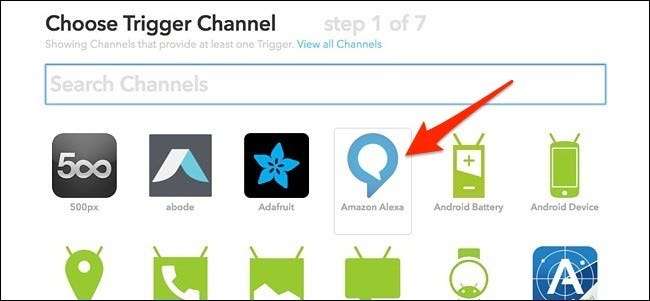
Ardından, mevcut tetikleyiciler arasından "Alışveriş Listenizde neler olduğunu sorun" u seçin.
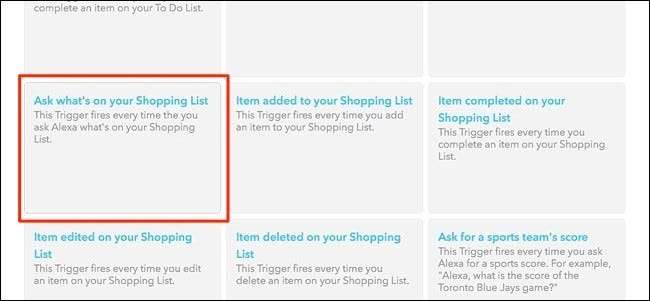
"Tetikleyici Oluştur" a tıklayın.
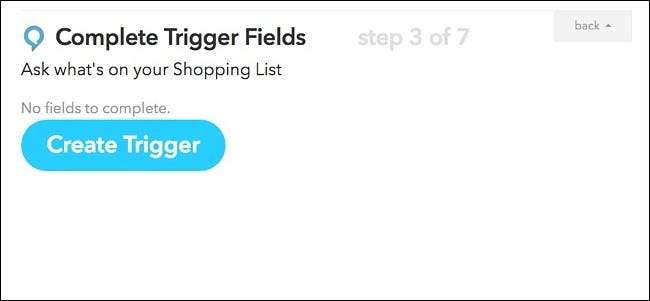
Ardından, tetik her tetiklendiğinde gerçekleşecek eylemi ayarlamak için maviyle vurgulanan "o" seçeneğine tıklayın.
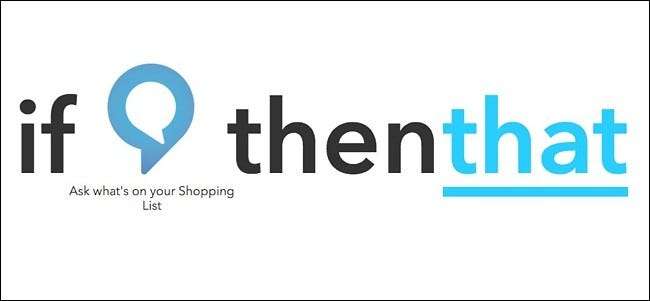
Arama kutusuna "E-posta" yazın veya bunu, altındaki ürün ve hizmetler tablosunda bulun. Bulduğunuzda üzerine tıklayın.
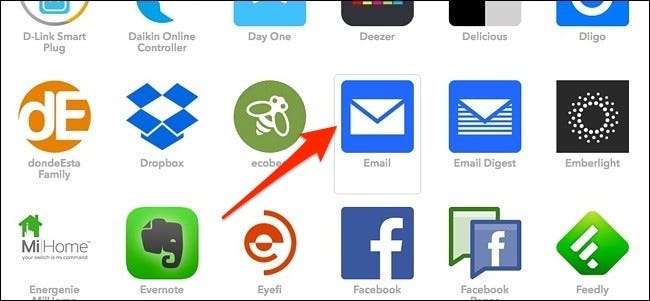
E-posta kanalını bağlamak için, e-posta adresinizi girecek ve size IFTTT'den e-posta ile gönderilecek PIN kodunu gireceksiniz.
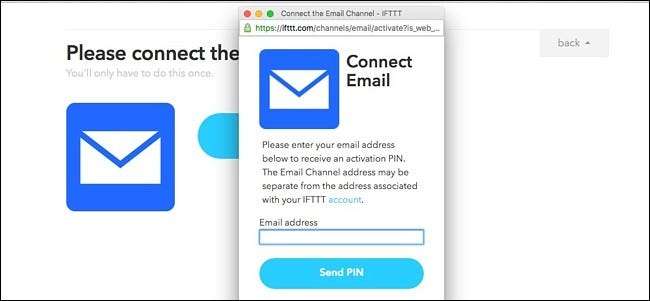
Kanalı bağlayıp devam ettikten sonra, "Bana bir e-posta gönder" e tıklayın.

Sonraki sayfada, istediğiniz herhangi bir şeyi söylemek için e-posta konu satırını düzenleyebilir ve ayrıca e-postanın gövdesini de düzenleyebilirsiniz. Ancak, "{{EntireList}}" vücutta kalmalıdır çünkü bu, alışveriş listenizi gösterecek olan koddur. İşiniz bittiğinde, "Eylem Oluştur" u tıklayın.
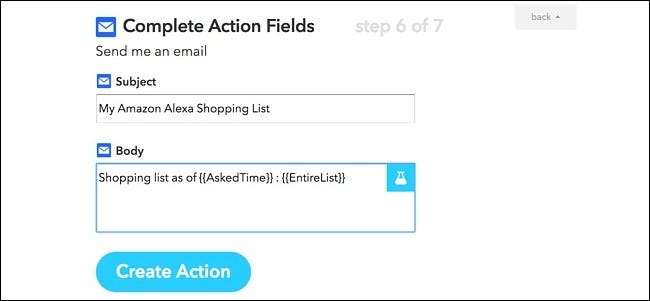
İsterseniz tarife özel bir ad verin ve ardından "Tarif Oluştur" a tıklayın.
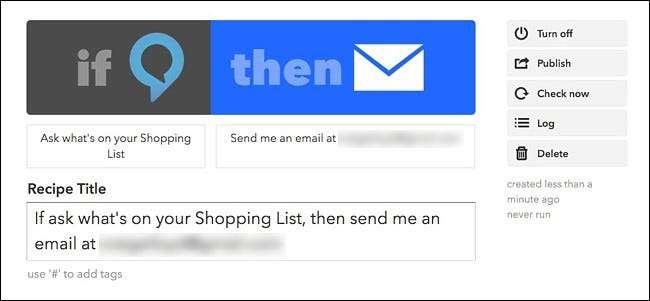
Tarifiniz artık hazır, bu nedenle Alexa'ya alışveriş listenizde ne olduğunu sorduğunuzda e-postanıza alacaksınız. Yine, IFTTT'nin desteklediği Evernote, Birinci Gün, iOS Hatırlatıcılar ve daha fazlası gibi çeşitli diğer hizmetlere de gönderebilirsiniz.